PowerPoint中使用动作设置功能
- 格式:doc
- 大小:112.50 KB
- 文档页数:53
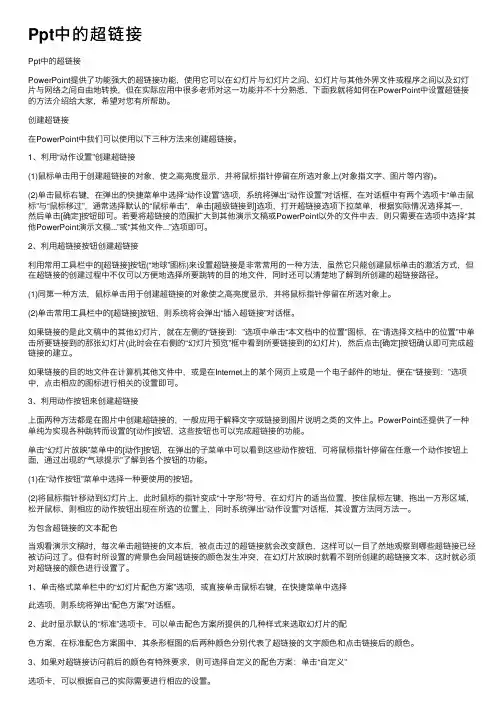
Ppt中的超链接Ppt中的超链接PowerPoint提供了功能强⼤的超链接功能,使⽤它可以在幻灯⽚与幻灯⽚之间、幻灯⽚与其他外界⽂件或程序之间以及幻灯⽚与⽹络之间⾃由地转换,但在实际应⽤中很多⽼师对这⼀功能并不⼗分熟悉,下⾯我就将如何在PowerPoint中设置超链接的⽅法介绍给⼤家,希望对您有所帮助。
创建超链接在PowerPoint中我们可以使⽤以下三种⽅法来创建超链接。
1、利⽤“动作设置”创建超链接(1)⿏标单击⽤于创建超链接的对象,使之⾼亮度显⽰,并将⿏标指针停留在所选对象上(对象指⽂字、图⽚等内容)。
(2)单击⿏标右键,在弹出的快捷菜单中选择“动作设置”选项,系统将弹出“动作设置”对话框,在对话框中有两个选项卡“单击⿏标”与“⿏标移过”,通常选择默认的“⿏标单击”,单击[超级链接到]选项,打开超链接选项下拉菜单,根据实际情况选择其⼀,然后单击[确定]按钮即可。
若要将超链接的范围扩⼤到其他演⽰⽂稿或PowerPoint以外的⽂件中去,则只需要在选项中选择“其他PowerPoint演⽰⽂稿...”或“其他⽂件...”选项即可。
2、利⽤超链接按钮创建超链接利⽤常⽤⼯具栏中的[超链接]按钮(“地球”图标)来设置超链接是⾮常常⽤的⼀种⽅法,虽然它只能创建⿏标单击的激活⽅式,但在超链接的创建过程中不仅可以⽅便地选择所要跳转的⽬的地⽂件,同时还可以清楚地了解到所创建的超链接路径。
(1)同第⼀种⽅法,⿏标单击⽤于创建超链接的对象使之⾼亮度显⽰,并将⿏标指针停留在所选对象上。
(2)单击常⽤⼯具栏中的[超链接]按钮,则系统将会弹出“插⼊超链接”对话框。
如果链接的是此⽂稿中的其他幻灯⽚,就在左侧的“链接到:”选项中单击“本⽂档中的位置”图标,在“请选择⽂档中的位置”中单击所要链接到的那张幻灯⽚(此时会在右侧的“幻灯⽚预览”框中看到所要链接到的幻灯⽚),然后点击[确定]按钮确认即可完成超链接的建⽴。
如果链接的⽬的地⽂件在计算机其他⽂件中,或是在Internet上的某个⽹页上或是⼀个电⼦邮件的地址,便在“链接到:”选项中,点击相应的图标进⾏相关的设置即可。
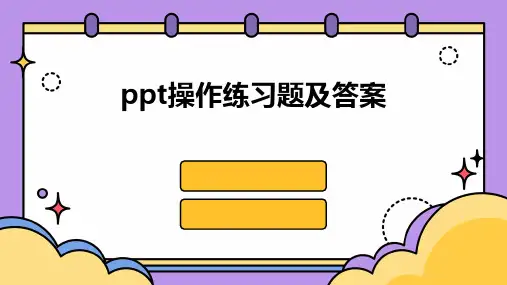

PowerPoint中使用动作设置功能∙在PowerPoint中存有大量设计模板,使用它可以使你轻松制作出漂亮的幻灯片。
但也有一个缺陷,即采用一种模板后,在所有的幻灯片中,都是一样的背景和图案,显得过于单调。
∙有一种变通的办法:将近似的内容采用一种设计模板制作在一个幻灯片文件中,例如为参加某会议提交的论文需要制作幻灯片,可将论文标题、摘要、正文、结论、参考文献等分别采用一种设计模板制作存储为不同的幻灯片文件,这样的幻灯片看起来就富于变化了。
∙但在幻灯片放映时有一个问题,一个个的幻灯片文件需多次打开,太麻烦了!这时我们可以使用PowerPoint的“动作设置”功能很方便地解决。
首先按照需要根据个人的喜好分类采用不同的设计模板制作并存储为若干个不同的幻灯片文件,如WJ1、WJ2等。
∙在第一个文件如WJ1的最后一幅幻灯片上,可以选中一段文字,也可以选中一幅卡通画,在“幻灯片放映”中点击“动作设置”。
也可以首先在“幻灯片放映”中点击“动作按钮”,在幻灯片合适的位置设置一个按钮,设置完成后自动进入“动作设置”。
∙根据个人的习惯,选取“单击鼠标”或“鼠标移过”,动作则选中“超级链接到”,再选取“其它PowerPoint演示文稿”。
∙在“超级链接到其它PowerPoint演示文稿”弹出选单中,输入第二个幻灯片文件名如WJ2。
为了在第二个幻灯片文件放映完毕后能顺利返回到调用它的幻灯片或再转到其它的幻灯片,同样方法在该幻灯片的最后一幅适当位置选中文字或设置按钮,超级链接到其它PowerPoint演示文稿或返回。
从已有PPT文档中提取母板1 用PowerPoint打开已有的PPT文档2 点击视图→母板→幻灯片母板3 点击文件→另存为,在“保存类型”中选择“演示文稿设计模版”(文件后缀名为.pot)把演示文稿变小巧的技巧为了美化PowerPoint演示文稿,我们往往会在其中添加大量图片,致使文件变得非常大。
由于演示文稿文件主要用于屏幕演示而不作为打印输出,所以我们可以利用PowerPoint2002的压缩图片功能让演示文稿变得小巧起来。
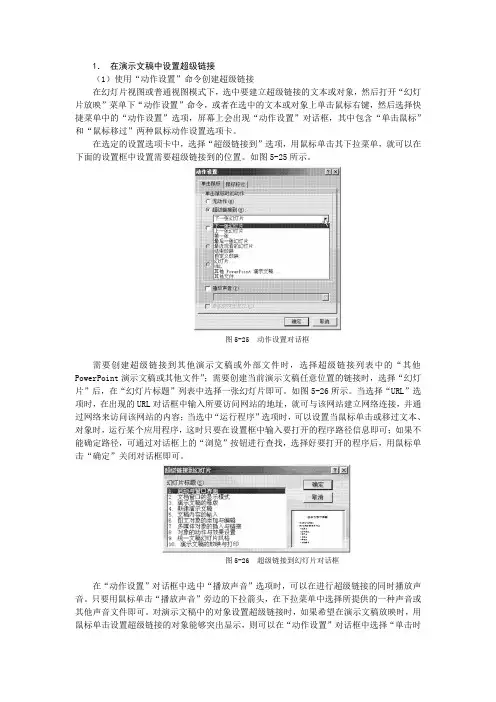
1.在演示文稿中设置超级链接(1)使用“动作设置”命令创建超级链接在幻灯片视图或普通视图模式下,选中要建立超级链接的文本或对象,然后打开“幻灯片放映”菜单下“动作设置”命令,或者在选中的文本或对象上单击鼠标右键,然后选择快捷菜单中的“动作设置”选项,屏幕上会出现“动作设置”对话框,其中包含“单击鼠标”和“鼠标移过”两种鼠标动作设置选项卡。
在选定的设置选项卡中,选择“超级链接到”选项,用鼠标单击其下拉菜单,就可以在下面的设置框中设置需要超级链接到的位置。
如图5-25所示。
图5-25 动作设置对话框需要创建超级链接到其他演示文稿或外部文件时,选择超级链接列表中的“其他PowerPoint演示文稿或其他文件”;需要创建当前演示文稿任意位置的链接时,选择“幻灯片”后,在“幻灯片标题”列表中选择一张幻灯片即可。
如图5-26所示。
当选择“URL”选项时,在出现的URL对话框中输入所要访问网站的地址,就可与该网站建立网络连接,并通过网络来访问该网站的内容;当选中“运行程序”选项时,可以设置当鼠标单击或移过文本、对象时,运行某个应用程序,这时只要在设置框中输入要打开的程序路径信息即可;如果不能确定路径,可通过对话框上的“浏览”按钮进行查找,选择好要打开的程序后,用鼠标单击“确定”关闭对话框即可。
图5-26 超级链接到幻灯片对话框在“动作设置”对话框中选中“播放声音”选项时,可以在进行超级链接的同时播放声音。
只要用鼠标单击“播放声音”旁边的下拉箭头,在下拉菜单中选择所提供的一种声音或其他声音文件即可。
对演示文稿中的对象设置超级链接时,如果希望在演示文稿放映时,用鼠标单击设置超级链接的对象能够突出显示,则可以在“动作设置”对话框中选择“单击时突出显示”复选框。
(2)使用“插入超级链接”命令创建超级链接PowerPoint包含一个所有Office应用程序所共享的超级链接对话框,通过这个对话框,可以比较方便地在演示文稿中插入超级链接。
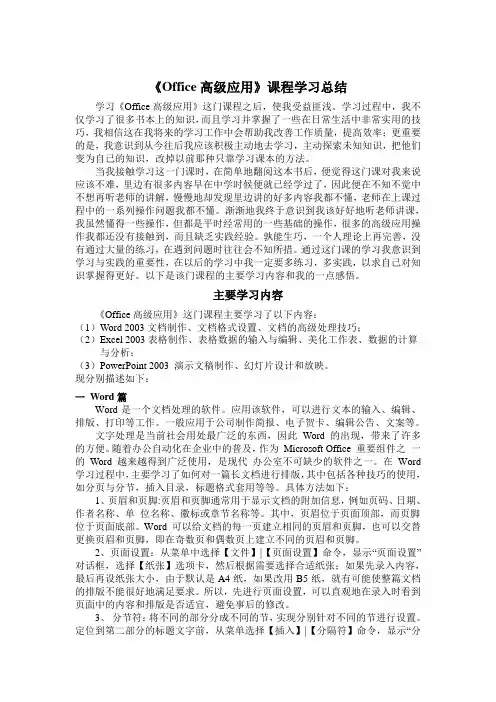
《Office高级应用》课程学习总结学习《Office高级应用》这门课程之后,使我受益匪浅。
学习过程中,我不仅学习了很多书本上的知识,而且学习并掌握了一些在日常生活中非常实用的技巧,我相信这在我将来的学习工作中会帮助我改善工作质量,提高效率;更重要的是,我意识到从今往后我应该积极主动地去学习,主动探索未知知识,把他们变为自己的知识,改掉以前那种只靠学习课本的方法。
当我接触学习这一门课时,在简单地翻阅这本书后,便觉得这门课对我来说应该不难,里边有很多内容早在中学时候便就已经学过了,因此便在不知不觉中不想再听老师的讲解,慢慢地却发现里边讲的好多内容我都不懂,老师在上课过程中的一系列操作问题我都不懂。
渐渐地我终于意识到我该好好地听老师讲课,我虽然懂得一些操作,但都是平时经常用的一些基础的操作,很多的高级应用操作我都还没有接触到,而且缺乏实践经验。
孰能生巧,一个人理论上再完善,没有通过大量的练习,在遇到问题时往往会不知所措。
通过这门课的学习我意识到学习与实践的重要性,在以后的学习中我一定要多练习,多实践,以求自己对知识掌握得更好。
以下是该门课程的主要学习内容和我的一点感悟。
主要学习内容《Office高级应用》这门课程主要学习了以下内容:(1)Word 2003文档制作、文档格式设置、文档的高级处理技巧;(2)Excel 2003表格制作、表格数据的输入与编辑、美化工作表、数据的计算与分析;(3)PowerPoint 2003 演示文稿制作、幻灯片设计和放映。
现分别描述如下:一Word篇Word是一个文档处理的软件。
应用该软件,可以进行文本的输入、编辑、排版、打印等工作。
一般应用于公司制作简报、电子贺卡、编辑公告、文案等。
文字处理是当前社会用处最广泛的东西,因此Word 的出现,带来了许多的方便。
随着办公自动化在企业中的普及,作为Microsoft Office 重要组件之一的Word 越来越得到广泛使用,是现代办公室不可缺少的软件之一。

四种方法实现在PPT中点击小图查看大图的效果PPT演示中,我们常常可以见到点击小图出现相应大图的演示效果,以PowerPoint 2003为测试环境,具体介绍这4种方法的实现过程。
触发器法第一步:在幻灯片中插入两张相同的图片,并修改图片大小,在幻灯片上出现一张大图、一张小图的效果。
第二步:给大图设置进入、退出动作效果。
本例大图的进入效果为“渐变”,退出效果为“渐变式缩放”。
第三步:为大图的进入、退出动作效果设置触发器。
单击进入动作效果(动作1)右侧的下拉按钮,在打开的下拉菜单中选择“计时”命令,打开计时对话框,在计时对话框中选择“触发器”,然后选择“单击下列对象时启动效果”右侧的下拉列表(图1),第一个pic1是幻灯片中大图的名称,第二个pic1是演示文稿中小图的名称。
因为要使用小图来控制大图的进入退出,所以这里选择小图的名称,即第二个pic1(因插入的图片名称不同,所以幻灯片中显示的图片名称不同)。
第四步:重复步骤三,为大图的退出效果设置触发器,并添加相应效果。
幻灯片放映时,单击幻灯片下面的小图时,大图出现;再次单击小图时,大图退出。
说明:触发器是PowerPoint中的一项动画控制功能,单击触发器时它会触发一个操作,包括声音、影片或动画的播放控制。
利用触发器可以让PPT具有更多的交互功能。
动作设置或超链接法第一步:添加幻灯片,幻灯片的页数由图片决定,图片有几张幻灯片就有几页,而且幻灯片要使用相同的模板。
第二步:在幻灯片中插入图片,每张小图幻灯片上都要插入,而且位置大小都要一致。
按小图的顺序,在每一张幻灯片上插入对应的大图,同样,大图的位置与大小也都要一致。
第三步:设置超链接,选中第一张小图右击鼠标,在弹出的快捷菜单中选择“超链接”命令。
在超链接对话框中,选择“本文档中的位置”,并在右侧的位置中,选择要链接到的幻灯片。
第四步:重复步骤三,为演示文稿中所有幻灯片中的小图设置超链接。
当演示文稿放映时,单击小图后会链接到大图所在的幻灯片。

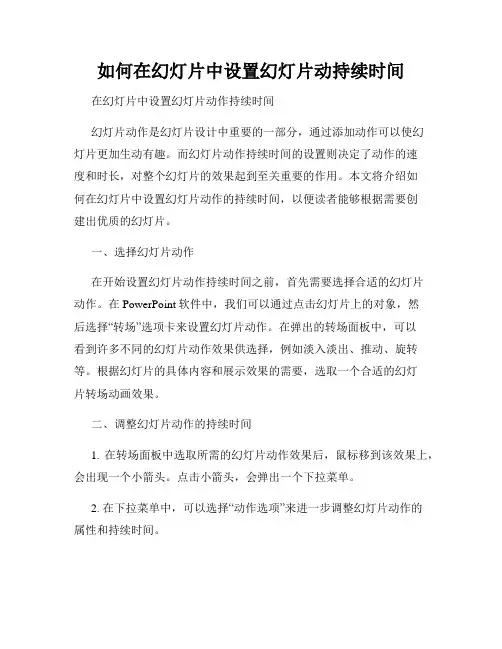
如何在幻灯片中设置幻灯片动持续时间在幻灯片中设置幻灯片动作持续时间幻灯片动作是幻灯片设计中重要的一部分,通过添加动作可以使幻灯片更加生动有趣。
而幻灯片动作持续时间的设置则决定了动作的速度和时长,对整个幻灯片的效果起到至关重要的作用。
本文将介绍如何在幻灯片中设置幻灯片动作的持续时间,以便读者能够根据需要创建出优质的幻灯片。
一、选择幻灯片动作在开始设置幻灯片动作持续时间之前,首先需要选择合适的幻灯片动作。
在PowerPoint软件中,我们可以通过点击幻灯片上的对象,然后选择“转场”选项卡来设置幻灯片动作。
在弹出的转场面板中,可以看到许多不同的幻灯片动作效果供选择,例如淡入淡出、推动、旋转等。
根据幻灯片的具体内容和展示效果的需要,选取一个合适的幻灯片转场动画效果。
二、调整幻灯片动作的持续时间1. 在转场面板中选取所需的幻灯片动作效果后,鼠标移到该效果上,会出现一个小箭头。
点击小箭头,会弹出一个下拉菜单。
2. 在下拉菜单中,可以选择“动作选项”来进一步调整幻灯片动作的属性和持续时间。
3. 在“动作选项”对话框中,可以看到有关动作速度和持续时间的设置选项。
为了设置幻灯片动作的持续时间,可以通过调整“持续时间”选项来改变动作效果的时间长度。
三、设置幻灯片动作的持续时间参数在设置幻灯片动作的持续时间前,需要了解一些与持续时间相关的参数。
1. 延迟时间:指的是动作开始之前的等待时间。
可以通过调整延迟时间来控制动作何时开始。
2. 持续时间:指的是动作从开始到结束所需要的时间。
可以通过调整持续时间来控制动作的速度。
要设置幻灯片动作的持续时间,可以根据具体需求进行以下操作:1. 在“动作选项”对话框中,将“持续时间”选项设置为所期望的时间长度。
可以手动输入时间,或者使用箭头按钮进行微调。
2. 调整持续时间后,可以点击“预览”按钮来查看最终效果。
如果需要调整动作的速度,可以再次调整持续时间,直到达到所需的效果。
3. 在设置完毕后,点击“应用于所有幻灯片”按钮可以将该幻灯片动作应用到所有的幻灯片上。

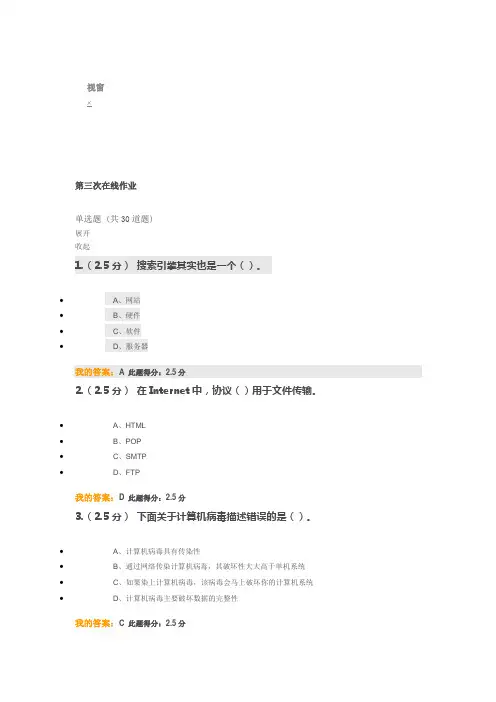
视窗×第三次在线作业单选题 (共30道题)展开收起1.(2.5分)搜索引擎其实也是一个()。
∙A、网站∙B、硬件∙C、软件∙D、服务器我的答案:A 此题得分:2.5分2.(2.5分)在Internet中,协议()用于文件传输。
∙A、HTML∙B、POP∙C、SMTP∙D、FTP我的答案:D 此题得分:2.5分3.(2.5分)下面关于计算机病毒描述错误的是()。
∙A、计算机病毒具有传染性∙B、通过网络传染计算机病毒,其破坏性大大高于单机系统∙C、如果染上计算机病毒,该病毒会马上破坏你的计算机系统∙D、计算机病毒主要破坏数据的完整性我的答案:C 此题得分:2.5分4.(2.5分)ISP是()的简称。
∙A、传输控制层协议∙B、间际协议∙C、Internet服务商∙D、拨号器我的答案:C 此题得分:2.5分5.(2.5分)有关幻灯片配色方案下列说法不正确的是()。
∙A、配色方案是指可以应用到所有幻灯片备注页或听众讲义上的8种均衡颜色∙B、配色方案是由背景颜色、线条和文本颜色及其它6种颜色组成∙C、对演示文稿应用一种配色方案后,其颜色对演示文稿中所有对象都是有效的∙D、所有配色方案均是8种固定颜色的组合我的答案:B 此题得分:2.5分6.(2.5分)“防火墙”技术的应用属于网络安全策略中的()。
∙A、物理安全策略∙B、操作系统和网络软件安全策略∙C、信息安全传输策略∙D、访问控制策略我的答案:D 此题得分:2.5分7.(2.5分)以下是A类IP地址的是()。
∙A、126.256.2.6∙B、202.205.2.1∙C、102.24.5.21∙D、224.200.11.31我的答案:C 此题得分:2.5分8.(2.5分)OutlookExpress提供了几个固定的邮件文件夹,下列说法正确的是()。
∙A、发件箱中存放已发出的邮件∙B、不能新建其他的分类邮件文件夹∙C、已发送邮件文件夹中存放已发出邮件的备份∙D、收件箱中的邮件不可删除我的答案:C 此题得分:2.5分9.(2.5分)以下关于多媒体技术的描述中,正确的是()。
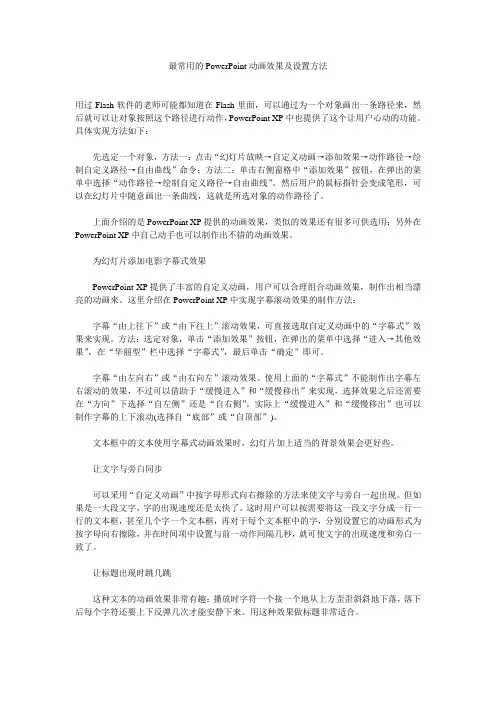
最常用的PowerPoint动画效果及设置方法用过Flash软件的老师可能都知道在Flash里面,可以通过为一个对象画出一条路径来,然后就可以让对象按照这个路径进行动作,PowerPoint XP中也提供了这个让用户心动的功能。
具体实现方法如下:先选定一个对象,方法一:点击“幻灯片放映→自定义动画→添加效果→动作路径→绘制自定义路径→自由曲线”命令;方法二:单击右侧窗格中“添加效果”按钮,在弹出的菜单中选择“动作路径→绘制自定义路径→自由曲线”。
然后用户的鼠标指针会变成笔形,可以在幻灯片中随意画出一条曲线,这就是所选对象的动作路径了。
上面介绍的是PowerPoint XP提供的动画效果,类似的效果还有很多可供选用;另外在PowerPoint XP中自己动手也可以制作出不错的动画效果。
为幻灯片添加电影字幕式效果PowerPoint XP提供了丰富的自定义动画,用户可以合理组合动画效果,制作出相当漂亮的动画来。
这里介绍在PowerPoint XP中实现字幕滚动效果的制作方法:字幕“由上往下”或“由下往上”滚动效果,可直接选取自定义动画中的“字幕式”效果来实现。
方法:选定对象,单击“添加效果”按钮,在弹出的菜单中选择“进入→其他效果”,在“华丽型”栏中选择“字幕式”,最后单击“确定”即可。
字幕“由左向右”或“由右向左”滚动效果。
使用上面的“字幕式”不能制作出字幕左右滚动的效果,不过可以借助于“缓慢进入”和“缓慢移出”来实现,选择效果之后还需要在“方向”下选择“自左侧”还是“自右侧”。
实际上“缓慢进入”和“缓慢移出”也可以制作字幕的上下滚动(选择自“底部”或“自顶部”)。
文本框中的文本使用字幕式动画效果时,幻灯片加上适当的背景效果会更好些。
让文字与旁白同步可以采用“自定义动画”中按字母形式向右擦除的方法来使文字与旁白一起出现。
但如果是一大段文字,字的出现速度还是太快了。
这时用户可以按需要将这一段文字分成一行一行的文本框,甚至几个字一个文本框,再对于每个文本框中的字,分别设置它的动画形式为按字母向右擦除,并在时间项中设置与前一动作间隔几秒,就可使文字的出现速度和旁白一致了。
PowerPoint中的幻灯片动作和触发事件第一章:幻灯片动作的概述在PowerPoint中,动画是一种提高幻灯片呈现效果和交互性的重要元素。
幻灯片动作可以使文本、图片、图表等元素以生动、有趣的方式呈现,帮助观众更好地理解和记忆内容。
幻灯片动作可以分为进入动画、退出动画、运动路径动画以及动画效果的设置。
在设计幻灯片时,合理运用动作可以增强幻灯片的吸引力和表现力。
第二章:进入动画的使用技巧进入动画是幻灯片中最常见的动画效果之一,它可以让元素在幻灯片中以逐渐揭示的方式呈现。
在使用进入动画时,需要注意以下几个技巧:1. 选择适合主题的动画效果:根据幻灯片的主题和内容,选择合适的动画效果是关键。
如果幻灯片内容属于正式场合,可以选择渐入或推进的效果;如果是趣味性或创意类的内容,可以选择弹跳、平移等动画效果。
2. 控制动画速度和延迟时间:动画速度和延迟时间的控制可以使幻灯片更具节奏感和流畅度。
根据幻灯片的需要,可以调整动画的速度和延迟时间,以达到最佳效果。
3. 应用动画到单个元素或整个对象:PowerPoint中的动画可以应用到单个元素或整个对象。
通过选定需要应用动画的元素或对象,可以更加灵活地控制动画的呈现方式。
第三章:退出动画的运用退出动画是幻灯片上的元素在离开幻灯片时的动画效果。
合理使用退出动画可以使幻灯片的过渡更加平滑,并有效地引导观众的注意力。
以下是一些退出动画的运用技巧:1. 选择合适的退出动画效果:根据幻灯片的主题和需要,选择合适的退出动画效果。
常见的退出动画效果包括淡出、向上消失、向下滑动等,选择与进入动画形成呼应的效果能够提高幻灯片的整体美观度。
2. 设置退出动画的触发方式:在PowerPoint中,退出动画可以通过点击鼠标、按键触发,也可以设置自动触发。
通过设置触发方式,可以实现幻灯片元素的自动过渡,提供更加流畅的演示效果。
第四章:运动路径动画的效果设计在PowerPoint中,运动路径动画可以使元素沿着预定的路径移动,为幻灯片增添动感和视觉冲击力。
PowerPoint中动作路径的使用我们的老师们在上课的时候经常要使用自己制作的课件,那么如何让自己制作的PPT 课件更生动更有趣,在这里我介绍一下自定义动画里动作路径的使用。
动作路径是指文本或指定对象运动的路径,那么我们要怎么样才能使我们制作的东西随心所欲的动起来呢?一、使用已有的动作路径PowerPoint 2003本身共有三大类64种软件自带的动作路径,我们可以直接使用这些动作路径。
运行PowerPoint 2003后,新建一个幻灯片,在其中插入一个对象(例如文本、艺术字、剪贴画等)。
然后选中添加的对象,单击鼠标右键,弹出右键菜单,选择其中的“自定义动画”选项,在幻灯片的右侧出现“自定义动画”对话框。
保持对象的选中状态,单击“自定义动画”对话框中的“添加效果”按钮,在弹出菜单中选择“动作路径——动作路径”选项,弹出“添加动作路径”对话框(如图2),其中共有三大类64种设定好的动作路径,我们可以根据自己的需要选择好适宜的动作路径。
如果播放速度比较快的话,我们可以单击“速度”最右边的下拉小箭头,在里面选择自己合适的速度。
以上是系统自带的一些路径,下面说一下自定义路径。
我们可以通过自己的设想设置“个性化”的动作路径。
在新建的幻灯片中插入一个对象,选中添加的对象,在右键菜单中选择“自定义动画”选项。
单击“自定义动画”对话框中的“添加效果”按钮,在弹出菜单中选择“动作路径”子菜单下的“绘制自定义路径”选项,其下有“直线”、“曲线”、“任意多边形”和“自由曲线”四个子选项,如果选择了“曲线”子选项,鼠标放在幻灯片上将显示为“十”形状,单击鼠标可以设置曲线的各个顶点,绿色三角表示起点、红色三角表示终点。
路径可以随意的放大缩小,我们还可以用新的动作路径替代旧的动作路径,甚至修改动作路径中的个别节点,此时要求保持幻灯片处于“普通视图”状态,幻灯片中将显示文本、对象以及动作路径等素材。
第一种情况:用新的动作路径替代旧的动作路径在幻灯片中选中旧的动作路径,此时“自定义动画”对话框中的“添加效果”按钮显示为“更改”按钮,单击“更改”按钮,在弹出菜单中选择“动作路径”子菜单,在弹出的诸多选项中做相应的选择即可。
《神奇的遥控器——PowerPoint中的动作按钮》作者:滕亮来源:《黑龙江教育·小学教学案例与研究》2007年第05期教材分析:本课选用了黑龙江教育出版社出版的“龙教版”信息技术教材第五册第七课。
教学内容:本课在已经学习了预设动画和自定义动画设置的基础上,学习动作按钮和动作设置。
动作大都设置在动作按钮上,也可以设置在其他任何对象上,包括文字、文本框、图片、自选图形、艺术字等等,要让学生清楚,从不同角度和方式编辑幻灯片时,要选择相应的视图,以方便编辑。
本课在上节课的基础上进行,教材上的内容可以作为学生巩固练习用。
教学重、难点:动作按钮的设置。
设置动作按钮以及动作链接。
学生分析:对如何让幻灯片动起来,学生接受得很快,因此这部分的内容,以动作按钮的设置为重点,在任意对象上动作设置略讲。
因此教学中,注重给予学生创造性发展的天地,用研究、探索的自学方式学习,通过交流获得结论,让每位学生都有个性化的体验空间。
教学目标:1.掌握在按钮上设置动作和在任意对象上设置动作、学会在幻灯片浏览视图下编辑幻灯片的方法。
2.学生通过自由选择学习内容,自由选择合作伙伴,在合作交流中学习知识。
3.发展学生自主学习和交流学习的能力,提高学生审美能力和表现能力。
教学准备:硬件资源:多媒体网络教室、投影机。
软件资源:PowerPoint。
素材资源:多媒体课件、素材图片、学生自学资源。
教学流程:一、创设情境,激趣引题师:你们喜欢看电视吗?生:喜欢。
师:在中央电视台里面我最喜欢看两个栏目,一个是《幸运52》,一个是《星光大道》。
这两个栏目的主持人都非常有特色,你知道他们都是谁吗?生:李咏和毕福剑。
师:我现在可以用幻灯片变个魔术,你们想看李咏就能出现李咏,想看老毕就能出现老毕,你们信吗?师:想看谁?(生自由选择。
)师:(操作课件,引出两位主持人的照片。
)为什么会这样呢?生:是因为对幻灯片加了一些设置。
师:想要在幻灯片里出现这样的效果,就需要对幻灯片设置一些动作,这节课我就和大家一起来学习《神奇的动作按钮》。
PowerPoint中使用动作设置功能∙在PowerPoint中存有大量设计模板,使用它可以使你轻松制作出漂亮的幻灯片。
但也有一个缺陷,即采用一种模板后,在所有的幻灯片中,都是一样的背景和图案,显得过于单调。
∙有一种变通的办法:将近似的内容采用一种设计模板制作在一个幻灯片文件中,例如为参加某会议提交的论文需要制作幻灯片,可将论文标题、摘要、正文、结论、参考文献等分别采用一种设计模板制作存储为不同的幻灯片文件,这样的幻灯片看起来就富于变化了。
∙但在幻灯片放映时有一个问题,一个个的幻灯片文件需多次打开,太麻烦了!这时我们可以使用PowerPoint的“动作设置”功能很方便地解决。
首先按照需要根据个人的喜好分类采用不同的设计模板制作并存储为若干个不同的幻灯片文件,如WJ1、WJ2等。
∙在第一个文件如WJ1的最后一幅幻灯片上,可以选中一段文字,也可以选中一幅卡通画,在“幻灯片放映”中点击“动作设置”。
也可以首先在“幻灯片放映”中点击“动作按钮”,在幻灯片合适的位置设置一个按钮,设置完成后自动进入“动作设置”。
∙根据个人的习惯,选取“单击鼠标”或“鼠标移过”,动作则选中“超级链接到”,再选取“其它PowerPoint演示文稿”。
∙在“超级链接到其它PowerPoint演示文稿”弹出选单中,输入第二个幻灯片文件名如WJ2。
为了在第二个幻灯片文件放映完毕后能顺利返回到调用它的幻灯片或再转到其它的幻灯片,同样方法在该幻灯片的最后一幅适当位置选中文字或设置按钮,超级链接到其它PowerPoint演示文稿或返回。
从已有PPT文档中提取母板1 用PowerPoint打开已有的PPT文档2 点击视图→母板→幻灯片母板3 点击文件→另存为,在“保存类型”中选择“演示文稿设计模版”(文件后缀名为.pot)把演示文稿变小巧的技巧为了美化PowerPoint演示文稿,我们往往会在其中添加大量图片,致使文件变得非常大。
由于演示文稿文件主要用于屏幕演示而不作为打印输出,所以我们可以利用PowerPoint2002的压缩图片功能让演示文稿变得小巧起来。
对于PPT大家都比较熟悉了,它上我们教师用来制作课件用得最多的一个常用软件。
当然还有其它的用途,但往往会因为某个特殊的场合,比如婚礼,为了做一个精致的PPT,以及将PPT转换成影碟,本人也是撒费心思,今天把自己搜藏的PPT的一些处理技巧供大家参考。
PPT制作技巧集锦一.从已有PPT文档中提取母板1 用PowerPoint打开已有的PPT文档2 点击视图→母板→幻灯片母板3 点击文件→另存为,在“保存类型”中选择“演示文稿设计模版”(文件后缀名为.pot)二、PowerPoint中插入视频的三种方法为了能更好地帮助大家合理地在PowerPoint课件中插入和播放视频文件,本文特向大家介绍PowerPoint中插入和处理视频的三种方法。
直接播放视频这种播放方法是将事先准备好的视频文件作为电影文件直接插入到幻灯片中,该方法是最简单、最直观的一种方法,使用这种方法将视频文件插入到幻灯片中后,PowerPoint只提供简单的[暂停]和[继续播放]控制,而没有其他更多的操作按钮供选择。
因此这种方法特别适合PowerPoint初学者,以下是具体的操作步骤:1. 运行PowerPoint程序,打开需要插入视频文件的幻灯片。
2. 将鼠标移动到菜单栏中,单击其中的“插入”选项,从打开的下拉菜单中执行“插入影片文件”命令。
3. 在随后弹出的文件选择对话框中,将事先准备好的视频文件选中,并单击[添加]按钮,这样就能将视频文件插入到幻灯片中了。
4. 用鼠标选中视频文件,并将它移动到合适的位置,然后根据屏幕的提示直接点选[播放]按钮来播放视频,或者选中自动播放方式。
5. 在播放过程中,可以将鼠标移动到视频窗口中,单击一下,视频就能暂停播放。
如果想继续播放,再用鼠标单击一下即可。
插入控件播放视频这种方法就是将视频文件作为控件插入到幻灯片中的,然后通过修改控件属性,达到播放视频的目的。
使用这种方法,有多种可供选择的操作按钮,播放进程可以完全自己控制,更加方便、灵活。
PowerPoint中使用动作设置功能在PowerPoint中存有大量设计模板,使用它可以使你轻松制作出漂亮的幻灯片。
但也有一个缺陷,即采用一种模板后,在所有的幻灯片中,都是一样的背景和图案,显得过于单调。
有一种变通的办法:将近似的内容采用一种设计模板制作在一个幻灯片文件中,例如为参加某会议提交的论文需要制作幻灯片,可将论文标题、摘要、正文、结论、参考文献等分别采用一种设计模板制作存储为不同的幻灯片文件,这样的幻灯片看起来就富于变化了。
但在幻灯片放映时有一个问题,一个个的幻灯片文件需多次打开,太麻烦了!这时我们可以使用PowerPoint的“动作设置”功能很方便地解决。
首先按照需要根据个人的喜好分类采用不同的设计模板制作并存储为若干个不同的幻灯片文件,如WJ1、WJ2等。
在第一个文件如WJ1的最后一幅幻灯片上,可以选中一段文字,也可以选中一幅卡通画,在“幻灯片放映”中点击“动作设置”。
也可以首先在“幻灯片放映”中点击“动作按钮”,在幻灯片合适的位置设置一个按钮,设置完成后自动进入“动作设置”。
根据个人的习惯,选取“单击鼠标”或“鼠标移过”,动作则选中“超级链接到”,再选取“其它PowerPoint演示文稿”。
在“超级链接到其它PowerPoint演示文稿”弹出选单中,输入第二个幻灯片文件名如WJ2。
为了在第二个幻灯片文件放映完毕后能顺利返回到调用它的幻灯片或再转到其它的幻灯片,同样方法在该幻灯片的最后一幅适当位置选中文字或设置按钮,超级链接到其它PowerPoint演示文稿或返回。
从已有PPT文档中提取母板1 用PowerPoint打开已有的PPT文档2 点击视图→母板→幻灯片母板3 点击文件→另存为,在“保存类型”中选择“演示文稿设计模版”(文件后缀名为.pot)把演示文稿变小巧的技巧为了美化PowerPoint演示文稿,我们往往会在其中添加大量图片,致使文件变得非常大。
由于演示文稿文件主要用于屏幕演示而不作为打印输出,所以我们可以利用PowerPoint2002的压缩图片功能让演示文稿变得小巧起来。
步骤如下:打开PowerPoint 2002制作的演示文稿,选择“文件”菜单下“另存为”命令。
在弹出的“另存为”窗口中,点击右上角的[工具(L)]按钮,在下拉菜单中选择“压缩图片”。
在你忽略的地方往往藏有宝藏在弹出的“压缩图片”窗口中,点击“更改分辨率”选项,将分辨率从默认的“打印”(分辨率200dpi)选项改为“Web/屏幕”(分辨率96dpi)。
再将“选项”中的“压缩图片”和“删除图片的剪裁区域”复选框选中。
可以看到分辨率的改变单击[确定]按钮,关闭“压缩图片”对话框,随后会弹出一个警告窗口警告“压缩图片”命令可能会降低图像的质量。
是否应用图片优化?点击[应用]按钮退出。
不顾警告,一意孤行在“另存为”窗口中,为文件起一个新名字保存即可。
好了,看看新保存文件的属性,是不是比修改前的文件小多了。
PowerPoint中超链接常用技巧PowerPoint中,我们经常要用到超链接,常见的问题有如下几种:更改链接文字的颜色如果你厌烦了PowerPoint中默认的链接文字颜色和单击后链接的文字颜色,可通过“格式”菜单中的“幻灯片配色方案”(PowerPoint2002应为“幻灯片设计”中的“编辑配色方案”),从弹出的“配色方案”对话框中选中“自定义”选项卡,然后就可以进行相应的设置了。
去掉链接文字的下划线如果想去掉链接文字的下划线,可通过向幻灯片中插入一个新的文本框(不要使用幻灯片版式中自带的文本框),输入文字标题后,选中整个文本框再设置该文本框的超链接,这样就看不到链接文字的下划线了。
出现链接提示信息如果希望在幻灯片中添加如图1所示的链接提示信息效果,只须在链接对话框中单击“屏幕提示”按钮,输入相应的提示信息即可。
链接可执行文件出现病毒提示的问题有时我们需要在幻灯片演示过程中链接到某一可执行程序,即使将“宏”的安全性设置为“低”,链接时系统都会出现“该文件可能会携带病毒”的提示。
怎样关闭这一提示信息呢?其实只须选中链接标题,使用“幻灯片放映”菜单中的“动作设置”,选择需要运行的可执行文件就可以了。
小提示:在PowerPoint2000中用该方法打开可执行文件不需要设定“宏”的安全级别,但在PowerPoint2002中需将“宏”的安全性设为“低”才不会出现该提示信息。
巧用PPT制作树状结构图打开PowerPoint,新建一演示文稿,单击“插入”菜单,指向“图片”,选择“组织结构图”命令,打开“Microsoft组织结构图”窗口(如图1)。
此时“Microsoft组织结构图”窗口以及其自有的菜单和工具栏代替了PowerPoint的菜单和工具栏,并且两者差别很大,可将鼠标指针移到每个工具栏按钮处并停留几秒,可获得有关该按钮的提示。
这时,可以在方框中输入相关内容。
如果要在某一个结构的左、右、下方增加分支时,根据需要单击窗口中不同的工具(部下、同事、经理、助理等)至目标位置即可。
还是以“用Word2003绘图工具制作树状结构图”一文的“计算机系统”的结构图为例,先在第一框中输入“计算机系统”,再在其下属位置分别输入“软件部分”和“硬件部分”,用“Del”键将无用文本框删除(因为只需两个下属),然后再在其下面插入相应数量的文本框并输入内容,PowerPoint会根据组织结构图的大小自动调整整体大小(如图2)。
如果你不满足默认的效果,可以通过设置文本字体、颜色;图框样式、颜色;线条样式、颜色等来进行设置,来满足你的要求。
在Microsoft组织结构图编辑器中,还提供了多种样式的组织结构图,可以在“样式”菜单上选择一种样式(如图3),但此前必须先选中需要更改样式的部分。
一旦创建好了一个组织结构图,应将其保存后再放置至幻灯片上,PowerPoint会将其作为一张普通的图表来对待。
也可以使用PowerPoint中的“绘图”工具栏对其进行多种文字和图形的添加,编辑和修改操作。
还可以通过“文件”菜单下的“另存副本为”保存图表为组织结构图文件(.opx)。
如果你是一位管理人员,经常为编辑和绘制组织结构图而头疼的话,不妨也使用一下PowerPoint,它可以帮你轻松完成此类工作哟!幻灯片备注页特殊播放技巧Powerpoint有很强的备注页功能,很多人没有很好的应用,特别新手要很好地运用,才会让自己的演示得心应手。
问题的关键就在于:如何使PPT备注仅让演示者自己看得到,而台下的观众看不到呢这里只要简单地改变播放方式,两步即可实现以上功能。
第一步:在windows属性/设置/下“1”“2”选择中,点选“2”(多监视器支持)第二步:启动Powerpoint/PPT放映/设置放映方式/ 做如下的改变“幻灯片显示于”选项中,点选“监视器2”——并勾选“显示演讲者视图”OK !大功告成多重方法实现淡入淡出效果在多媒体作品的制作过程中,滚动字幕是一种经常要用到的显示效果。
在显示大段的文字、片尾的呈现等处,经常会见到这种效果的踪影。
而淡入淡出效果更是被经常采用。
其实,在我们常用的多媒体制作平台上,这种效果并不难制作。
下面,来看看在PowerPoint、Authorware和Flash中如何实现淡入淡出的滚动字幕效果。
用PowerPoint实现启动PowerPointXP,新建一个幻灯片,点击“绘图”工具栏上“矩形”工具,在当前幻灯片上画一个大的矩形(如果看不到“绘图”工具栏,请点击菜单命令[查看]→[工具栏]→[绘图])。
选中这个矩形框,双击打开“设置自选图形格式”对话框。
点击“颜色和线条”选项卡,在“线条”项目中点击“颜色”下拉按钮,在弹出的颜色设置列表中,点击“无线条颜色”,清除此矩形的边框颜色(如图1)。
点击“填充”项目的“颜色”下拉按钮,在打开的填充下拉列表中,选择“填充效果”命令。
打开“填充效果”对话框。
点击其中的“渐变”选项卡,并选中“双色”单选项。
点击“颜色1”下拉按钮,选取一种与背景颜色相近的颜色,下面的“颜色2”就用“白色”好了。
在“透明度”项目中,拖动第二个调节杆到100%处。
其他的设置就用默认的好了(如图2)。
点击[确定]按钮完成此矩形框的设置。
此时,如果颜色选的好的话,那么此矩形框会“融入”到背景中,几乎看不到。
不过,我们还得再次选中它(不会不记得把它放到哪里了吧点击右键,在弹出的快捷菜单中选择[复制]按钮,并再次击右键,选中[粘贴]按钮,得到一个完全相同的矩形框。
选中新复制的矩形框,将鼠标移到矩形框上方的“旋转控点”,按下鼠标,则鼠标会变成四个旋转的箭头(如图3)。
拖动鼠标,将此矩形框旋转180度,完成矩形框垂直方向的翻转,松开鼠标。
选中旋转好的矩形框,将其移动到合适的位置。
点击“绘图”工具栏上的“文本框”,在幻灯片上单击,输入必要的文字,设置好格式。
选中这个文本框,点击[绘图]→[叠放次序]→[置于底层](如图4)。
好了,现在可以把文本框移到那两个矩形框的上部。
选中文本框,点击右键,选中“自定义动画”,然后在“自定义动画”任务窗格中点击[添加效果]→[进入]→[缓慢进入],其各项设置如图5所示。
MsProducer:轻松组织多媒体商业展示MicrosoftProducer能够帮助商业用户和多媒体专爱获取、同步和发布音频、视频、幻灯片和图片——从而获得可以在Web浏览器中点播查看的多媒体演示文稿。
使用方法如下:第一步、导入素材要制作声像并茂的会议纪要,首先要把相关的视频、声音和幻灯片文件准备好。
第二步、调入模板导入的素材怎样才能像图1那样各就其位呢?这就是“演示文稿模板“的功用了。
第三步、素材的同步处理导入的素材要进行同步处理才能真正使用,否则文稿中就可能出现演讲人正在讲解B图,而幻灯片却还在显示A图的尴尬现象。
第四步、编辑和预览在Producer中修改幻灯片非常简便,只需右击并相应幻灯片并选择“编辑幻灯片”命令,随后Producer会自动打开PowerPoint 程序供您修改。
另外就像我们用Word打印前需要预览一样,Producer在最后输出文稿之前也可以预览一下。
第五步、发布输出Producer支持将文稿发布到本机硬盘、局域网共享文件夹、Web服务器等三个位置,我们用得最多的仍是将文稿输出为硬盘文件。
!!是MS-offeiceXP免费组件快速将PowerPoint幻灯片转换为图片要将PowerPoint文件中的某一个幻灯片添加到图形编辑软件中去,通过PowerPoint的普通编辑窗口“全选→复制”后再粘贴的办法是无法实现的,因为这样的转换办法在其他软件中不能将背景即母板图像粘贴过来。
解决的办法有三种:1.通过普通视图如果你的普通视图默认效果包括了缩略图,直接用右键点击要转换幻灯片的缩略图,在快捷菜单中选择“复制”,然后打开图形编辑软件粘贴即可。